如何查看电脑中的wifi密码?密码是多少?
- 电脑技巧
- 2025-04-02
- 2
如何查看电脑中的WiFi密码?密码是多少?
当我们身处一个新的环境或家中有访客时,可能会遇到需要连接WiFi但忘记密码的情况。此时,如果能查看电脑保存的WiFi密码,问题就可以迎刃而解。但是,很多人可能不清楚如何查看电脑中的WiFi密码。本文将详细指导您如何在不同操作系统中查找WiFi密码,并提供一些相关背景知识以及实用技巧。
在Windows系统中查看WiFi密码
使用命令提示符查看
1.打开命令提示符:首先点击“开始”菜单,然后在搜索框中输入“cmd”,找到“命令提示符”并右键选择“以管理员身份运行”。
2.输入命令:在命令提示符窗口中输入以下命令:
```
netshwlanshowprofilesname="你的WiFi名"key=clear
```
把“你的WiFi名”替换为你需要查看密码的WiFi名称。执行这个命令后,会在窗口中显示该WiFi的详细信息。
3.查看密码:在信息输出中寻找“关键内容”部分,即可找到密码,显示为“关键内容=已加密”。
使用第三方软件
除了通过命令行方式,您还可以使用一些第三方的WiFi密码查看器,如WirelessKeyView等。下载并运行这些软件,它们可以直接在界面上列出所有已连接过的WiFi网络及其密码。
注意:使用第三方软件可能会带来安全风险,请确保软件来源可靠。
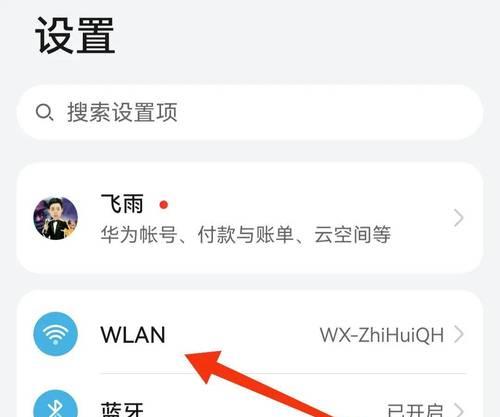
在macOS系统中查看WiFi密码
macOS系统提供了一个非常简单的方法来查看保存的WiFi密码:
1.打开钥匙串访问:在“应用程序”>“实用工具”中找到并打开“钥匙串访问”。
2.选择WiFi网络:在左侧栏中点击“系统”,然后在右侧寻找你想要查看密码的WiFi网络名称。
3.查看密码:双击网络名称,选择“显示密码”,然后输入你的用户密码,即可显示出WiFi密码。
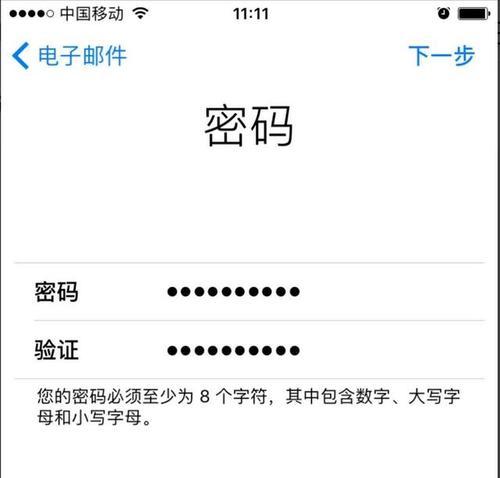
在Linux系统中查看WiFi密码
Linux系统中的密码查看过程可能会因发行版的不同而有所差异,但基本步骤类似:
1.打开终端:一般可以通过快捷键`Ctrl+Alt+T`或从菜单中找到“终端”打开。
2.使用nmcli命令:输入以下命令查看密码(可能需要安装NetworkManager工具):
```
nmcliconshow"你的WiFi名"|grep-ipassword
```
3.使用特定发行版的工具:Ubuntu用户可以使用`secrets`工具。

安全提示与常见问题解答
密码安全性:请确保在查看密码时电脑处于安全的环境中,避免密码泄露。
忘记密码:如果你发现密码不正确或忘记了密码,一般需要重置WiFi密码,建议联系路由器的管理员或使用路由器的复位按钮。
如何保证WiFi安全:保证WiFi密码足够复杂,并定时更换密码,可以在一定程度上提升安全性。查看密码时请确保你有足够的权限,避免侵犯他人隐私。
查看电脑中保存的WiFi密码并非难事,只要您的操作步骤正确。本文为您提供了在Windows、macOS、Linux系统中查看WiFi密码的方法,也强调了安全操作的重要性并解答了一些常见问题。请记住,在查看或使用他人WiFi密码时,应确保您拥有合法的使用权限。现在您可以轻松找回那些忘记的WiFi密码了。
版权声明:本文内容由互联网用户自发贡献,该文观点仅代表作者本人。本站仅提供信息存储空间服务,不拥有所有权,不承担相关法律责任。如发现本站有涉嫌抄袭侵权/违法违规的内容, 请发送邮件至 3561739510@qq.com 举报,一经查实,本站将立刻删除。